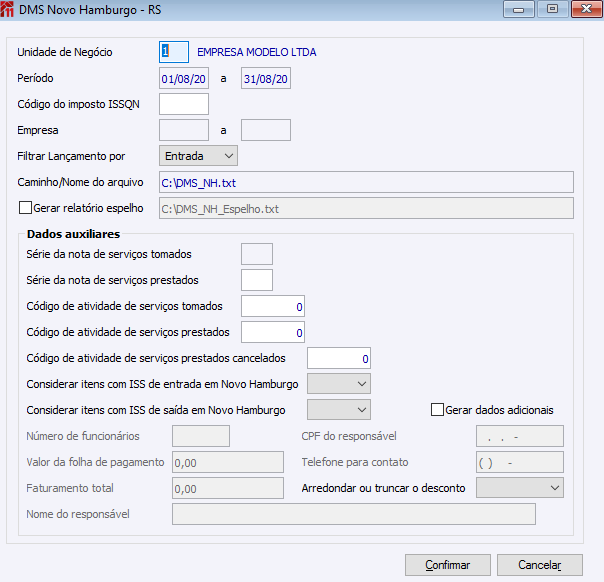LF DMS Novo Hamburgo - RS
Fiscal > Escrita Fiscal > Rotinas >
Legais >
GIA >
GIAs Municipais >
DMS Novo Hamburgo - RS
DMS – Novo Hamburgo – RS
Através desta rotina é gerado o arquivo para Declaração Mensal de Serviço do município de Novo Hamburgo, estado do Rio Grande do Sul. O arquivo contém informações sobre os serviços prestados e tomados dos contribuintes deste município.
Campos
Unidade Negócio: informe o código da Unidade de Negócio a qual se deseja filtrar as informações referentes às Notas Fiscais de Entrada e as Notas Fiscais de Saída.
Período: Informe o período de datas desejado para filtrar as informações referentes às Notas Fiscais de Entrada e as Notas Fiscais de Saída.
Código imposto ISSQN: informe o código do imposto a ser considerado para obter as retenções do imposto, conforme as regras da Declaração Mensal de Serviços de Novo Hamburgo - RS para o cálculo do imposto a recolher.
Empresa: informe o código das Empresas ao qual se deseja filtrar as informações referentes às Notas Fiscais de Entrada e as Notas Fiscais de Saída.
Filtrar Lançamento por: define por qual data será filtrado as Notas Fiscais de Entrada relativas aos serviços tomados pelo Contribuinte.
Caminho/Nome do arquivo: informe o Caminho e o Nome do Arquivo a ser gerado.
Gerar relatório espelho: Marque esta opção para gerar um arquivo espelho de todos os dados gerados pela rotina, que irá auxiliar na conferência do arquivo. Marcando esta opção, irá habilitar o campo para informar o caminho e o nome do arquivo do espelho.
OBS: Ao marcar a opção ‘Gerar relatório espelho’, deve ser informado o caminho e o nome do arquivo a ser gerado.
Grupo Dados Auxiliares
Série da nota Tomados: informe a Série Oficial das Notas Fiscais de Entrada que será gerada no arquivo para a importação. Se o campo for deixado em branco será utilizada a Serie Oficial do cadastro de series.
Série da nota Prestados: informe a Série Oficial das Notas Fiscais de Saída que será gerada no arquivo para a importação. Se o campo for deixado em branco será utilizada a Serie Oficial do cadastro de series.
Código Atividade Tomados: informe o Código da Atividade das Notas Fiscais de Entrada que será gerado no arquivo para a importação. Se o campo for deixado em branco será utilizado o código informado na guia 'Planejamento' dos parâmetros do cadastro do material.
Código Atividade Prestados: informe o Código da Atividade das Notas Fiscais de Saída que será gerado no arquivo para a importação. Se o campo for deixado em branco será utilizado o código informado na guia 'Planejamento' dos parâmetros do cadastro do material.
Código Atividade Prestados Cancelados: informe o Código da Atividade das Notas Fiscais canceladas que será gerado no arquivo para a importação.
Considerar itens isentos de ISS em Novo Hamburgo: quando esta opção estiver marcada consideram no arquivo os movimentos (Entrada e Saída) com o campo "Alíquota' igual a zero (0) e ISS diferente de “não”.
Gerar dados adicionais: ao marcar este campo, serão habilitados os campos adicionais da tela para serem preenchidos. Neste caso todos os campos adicionais obrigatoriamente devem ser preenchidos, pois serão utilizados na geração dos registros adicionais do cabeçalho do arquivo. Se não for marcado estes campos não serão gerados e deverão ser informado na tela de envio do arquivo no site da prefeitura.
Número de funcionários: informe o número de funcionários que constará no arquivo gerado.
Valor folha pagamento: informe o valor da folha de pagamento que constará no arquivo gerado.
Faturamento Total: informe valor do faturamento total que constará no arquivo gerado.
Nome do responsável: informe o nome do responsável pelas informações que constará no arquivo gerado.
CPF do responsável: informe o CPF do responsável pelas informações que constará no arquivo gerado.
Telefone para contato: informe o telefone para contato que constará no arquivo gerado.
Botões
Botão Confirmar: ao clicar nesse botão é disparado o evento para o próximo registro,
quando não constar próximo registro, entrará em modo criar, salvando o registro.
Botão Cancelar: ao clicar nesse botão, é disparado o evento de cancelar, saindo da tela de registros sem salvar informações.